かれこれ1ヶ月前から「リストのプロパティ」というWebパーツが登場したけど、僕のテナントではちゃんと動かなかったんですよね。それからガマンにガマンを重ねてようやくちゃんと動くようになったので触ってみます。
▼リストのプロパティ Webパーツ
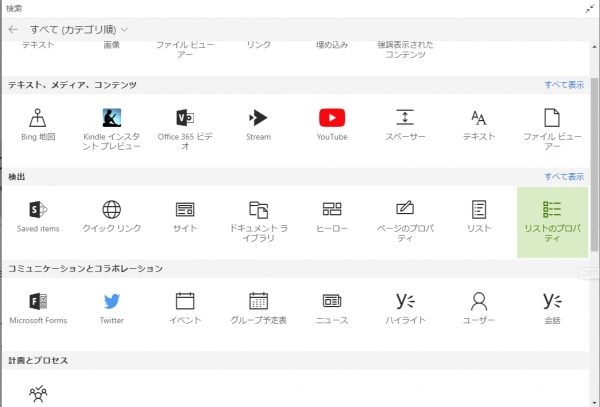
▼追加します
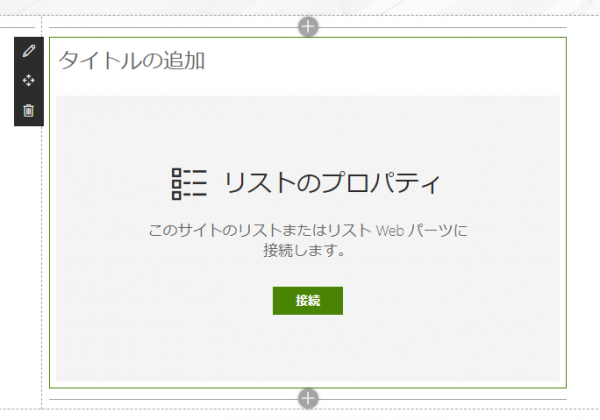
このWebパーツは単体では意味をなさないWebパーツです。
▼同じページ内にリスト Webパーツを配置します
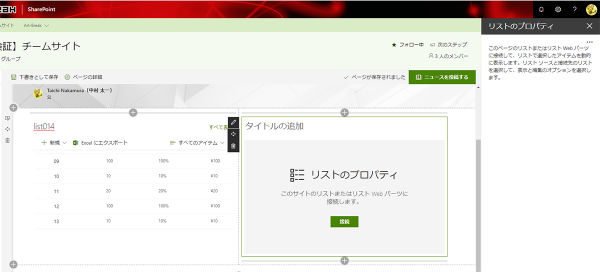
▼リストのプロパティ Webパーツの設定に右上に目立たない「…」が
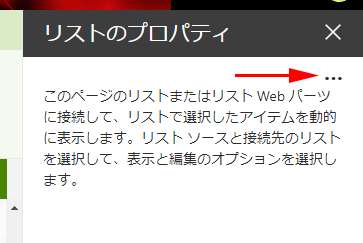
▼ちょっとクリックしづらいけどクリックすると「ソースに接続」
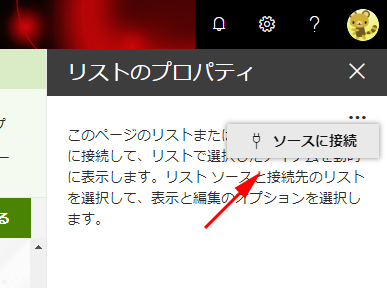
▼色々表示されたので選択肢の「ソースに接続」
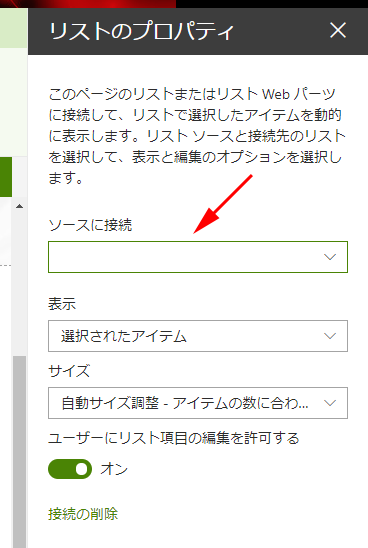
先日まではここをクリックしてもリスト名は表示されなかったけど…
▼今日は同じページ内に配置したリストWebパーツのリスト名が表示された!
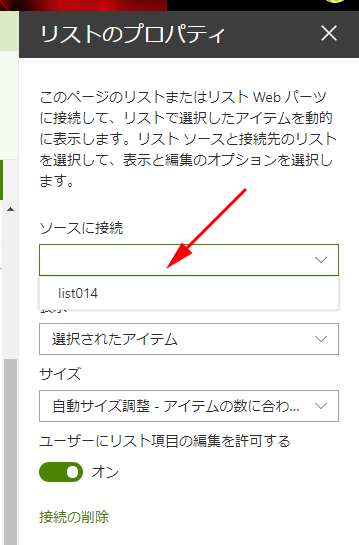
▼接続できるとこのWebパーツに表示する列を選択できるように
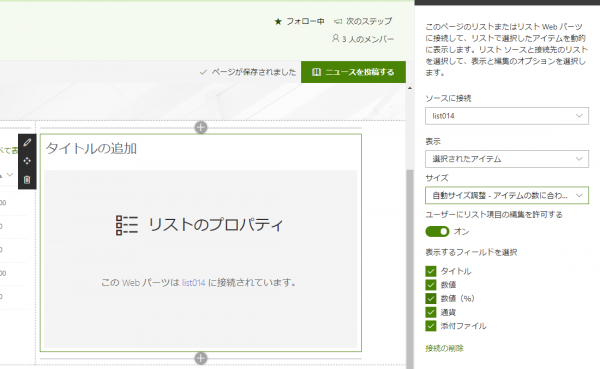
また、Webパーツ側には「この Web パーツは **** に接続されています。」と、接続された事が確認できます。
では接続できたところで、ニュースを保存して見ると
▼接続したリストWebパーツが未選択時
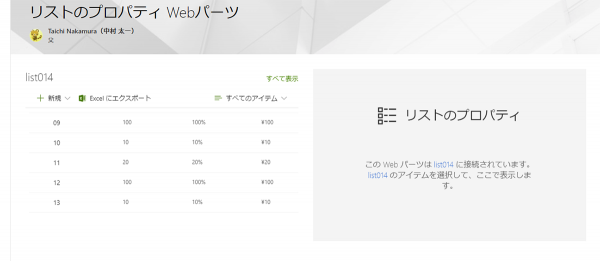
未選択時のリストのプロパティWebパーツは追加した時と同じ表示ですね。なんとかならないのかなぁとも思いますが、仕方ないかな。
▼接続したリストWebパーツでアイテムを選択した時
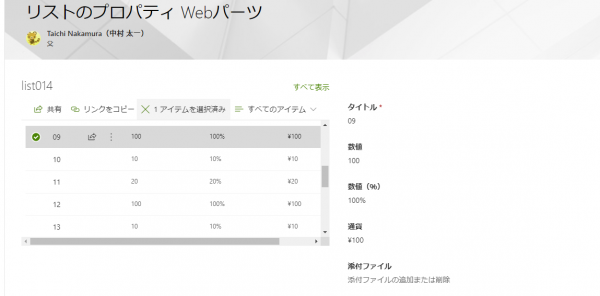
リストのプロパティWebパーツに選択したアイテムの中身が表示されます。
まぁ、つまり、ページやニュースではなく、リストのビューではアイテムをクリックすると右パネルが出てきてそこにリストの中身が表示されますが、ページに配置したリストWebパーツはアイテムをクリックすると別タブでアイテムの中身が表示されます。このリストのプロパティWebパーツは、そのリストのアイテムの中身がこうやって別タブでもなくWebパーツ内に表示されるという事ですね。
▼リストのプロパティWebパーツ内でアイテムを編集する事もできます
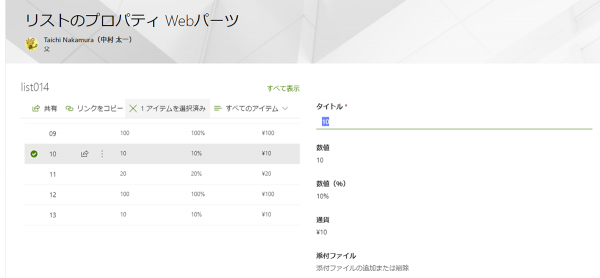
これはリストのプロパティWebパーツの設定に「ユーザーにリスト項目の編集を許可する」という箇所がデフォルトでオンになっているからです。編集されたくない場合はオフにすれば良いですが、あくまでもこのパーツ上の話です。リスト自体に編集できる権限がなければオンにしても編集できないし、逆にここでオフにしてもリスト事態に編集権限が付与されていれば、このパーツ上では編集できなくても、本体のリストに行けば編集できるという事です。
また、リストWebパーツでは複数アイテムを選択できるけど、その場合は、一番最後に選択されたアイテムがリストのプロパティWebパーツに表示されるようです。
そうそう、それと「リストのプロパティ」Webパーツと書いているけど、ライブラリも対象です。ライブラリの列を表示させられます。これは明日にでも投稿予定のファイル ビューアー Webパーツと組み合わせる事で…というのは次の記事に取っておきます。
同じような事は過去の SharePoint でもできたと思うけど、個人的にはイマイチ便利な使い道がわからなく、ほとんど使ったことがないです…。
